Návod k použití ASUS EB1503
Lastmanuals nabízí služby sdílení, ukládání a vyhledávání manuálů pro použití hardware a software: Uživatelská příručka, Příručka pro rychlý start, technické listy ... Nezapomeňte: Vždy si přečtěte uživatelskou příručku před zakoupením!
Pokud tento doklad se shoduje s uživatelskou příručku, návodem, vlastnostmi, schématy, kterou/é hledáte, stáhněte si ho nyní. Lastmanuals vám poskytuje rychlý a snadný přístup k uživatelské příručce ASUS EB1503. Doufáme, že uživatelská příručka pro ASUS EB1503 bude pro Vás užitečná.
Lastmanuals Vám pomůže stáhnout uživatelskou příručku ASUS EB1503.
Můžete si také stáhnout následující manuály související s tímto produktem:
Abstrakt manuálu: návod k obsluze ASUS EB1503
Podrobný návod k použití je v uživatelské příručce.
[. . . ] EeeBox PC
Uživatelská příručka
EeeBox EB1503
Čeština
CZ7300 První edice V1 Duben 2012
Čeština
Copyright © 2012 ASUSTeK COMPUTER INC. Žádná část této příručky, včetně popsaných výrobků a softwaru, nesmí být kopírována, přenášena, přepisována, ukládána do paměťového zařízení nebo překládána do jakéhokoliv jazyka v žádné formě ani žádnými prostředky vyjma dokumentace, které kupující vytvoří jako zálohu, bez výslovného písemného souhlasu společnosti ASUSTeK COMPUTER, INC. Názvy produktů a výrobců uvedené v této příručce mohou ale nemusejí být registrované ochranné známky nebo autorská práva příslušných vlastníků a jsou zmiňovány pouze pro označení Názvy produktů a výrobců zmiňované v této příručce mohou ale nemusejí být registrované ochranné známky nebo autorská práva příslušných vlastníků a jsou použity pouze pro označení. Všechny ochranné známky jsou majetkem příslušných vlastníků. [. . . ] Tímto vstupem je přiváděno napájení do počítače. Aby se zabránilo poškození počítače, vždy používejte dodaný napájecí adaptér.
Používání dálkového ovladače (u vybraných modelů)
Čeština
20
Pomocí dálkového ovladače můžete spustit Windows® MCE (Media Center) nebo ovládat TotalMedia Center a přehrávat mediální soubory. Seznamte se s funkcemi tlačítek dálkového ovladače, které jsou popsány na další stránce.
Typ dálkového ovladače a funkce MCE se mohou lišit v závislosti na modelech.
1 2 26 25 24 23 22 7 4 6 3 5
21 8 20 19 18 17 9 10 11
16
15 14
12 13
EeeBox PC
2 3 4 5 6 7 8 9 10 11 12 13 14
EeeBox PC
21
Čeština
1
Vypínač: Slouží k přepínání mezi režimem zapnuto a pohotovostním režimem. (Před použitím této funkce se ujistěte, že je spuštění dálkovým ovladačem povoleno v Biosu. ) Pozastavit: Stisknutím pozastavíte přehrávání. Zastavit: Stisknutím přerušíte přehrávání multimediálního souboru. Přehrát: Stisknutím přehrajete multimediální soubor. Rychle posunout dopředu: Stisknutím tohoto tlačítka rychle posunete soubor s médii dopředu. Další skladba: Stisknutím tohoto tlačítka přejdete na další skladbu. Informace: Stisknutím zobrazíte informace o programu v rámci Windows MCE nebo jiných nabídek. OK: Stisknutím tohoto tlačítka potvrdíte akci. O kanál nahoru/dolů: Stisknutím můžete přepínat mezi televizními kanály. * Videa: Stisknutím spustíte nabídku Videa v programu Windows MCE. Hudba: Stisknutím spustíte nabídku Hudba v programu Windows MCE. Potvrdit: Stiskněte pro potvrzení výběru. Barevná tlačítka: Stisknutím přejdete na možnosti nabídky v programu Windows MCE nebo v režimu Teletext. (Funkce tlačítek se mohou v různých oblastech lišit. ) Teletext zap. /vyp. : Stisknutím zapnete/vypnete režim teletextu. (Tato funkce je k dispozici pouze v některých oblastech. )
15 Vymazat: Stisknutím tohoto tlačítka vymažete zadané informace. 16 Číselná tlačítka: Stisknutím můžete zadávat čísla nebo vybrat kanál. * 17 TV: Stisknutím spustíte nabídku TV ve Windows MCE. 18 Fotografie: Stisknutím spustíte nabídku Fotografie v programu Windows MCE. 19 Zvýšit/snížit hlasitost: Stisknutím zvýšíte nebo snížíte hlasitost. 20 Ztlumit: Slouží k vypnutí výstupu zvuku. 21 Čtyřsměrná navigační tlačítka: Slouží k procházení položkami nabídky. 22 Zpět: Stisknutím tohoto tlačítka se vrátíte na předchozí stránku. [. . . ] 6. Data z vybraného oddílu budou vymazána. Klepnutím na Recover (Obnovit) spusťte obnovu systému.
Během obnovy systému jsou ztracena všechna data vybraného oddílu. Nezapomeňte data předem zálohovat.
7. Po úspěšném obnovení restartujte systém klepnutím ma Reboot (Restartovat).
EeeBox PC
Zálohování přednastavených parametrů prostředí na USB disk (zálohování F9)
1. Opakujte kroky 1–4 v předchozí části. 2. Vyberte Backup the Factory Environment to a USB Drive (Zálohování přednastavených parametrů prostředí na USB disk) a klepněte na Next (Další). [. . . ]
Prohlášení o odpovědnosti, před stažením uživatelské příručky ASUS EB1503 Lastmanuals nabízí služby sdílení, ukládání a vyhledávání manuálů pro použití hardware a software: Uživatelská příručka, Příručka pro rychlý start, technické listy ...

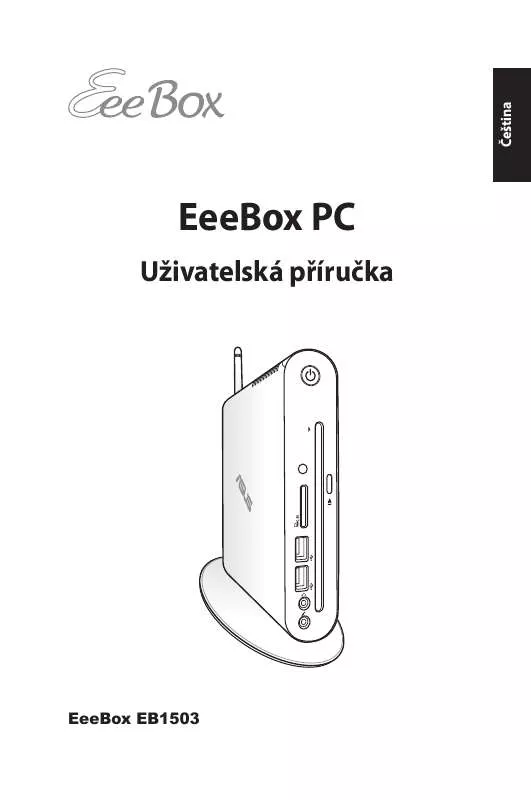
 ASUS EB1503 (2192 ko)
ASUS EB1503 (2192 ko)
